win7设置睡眠后重启又恢复禁用要怎么解决?win7设置睡眠后重启要怎么不变禁用?
win7设置睡眠后重启又恢复禁用解决方法?
好的睡眠有助于健康,win7系统也会有人给它设置自动睡眠,不过重启电脑后又恢复了默认的禁用睡眠状态。这样很不好,总不能要重复设置,有什么办法嫩更一劳永逸的解决这个问题?
win7设置睡眠后重启又恢复禁用怎么办:
1、打开桌面的“控制面板”。
2、随后进入“系统和安全”。
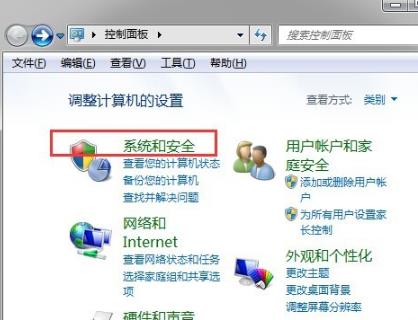
3、找到“电源选项”并将其打开。
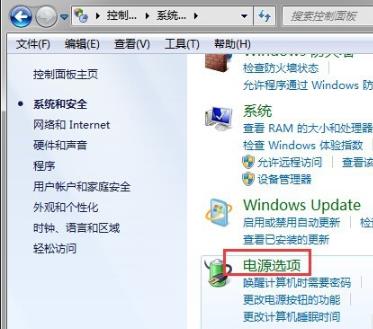
4、点击右方的“更改计划设置”
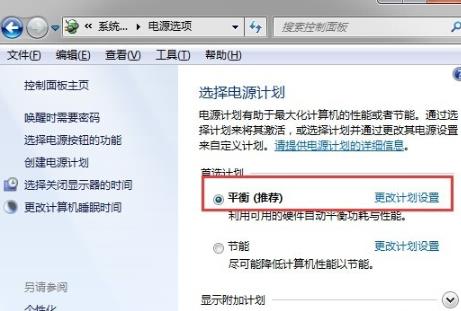
5、之后点击下方的“更改高级电源设置”。
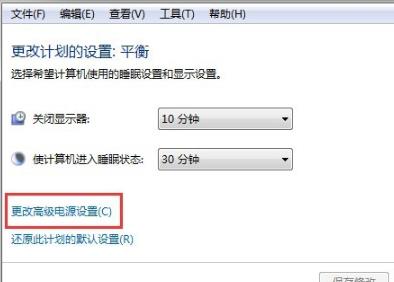
6、找到下方选项中的“睡眠”并点击,将“允许混合睡眠”的开关打开即可。

以上就是本站为您带来的win7设置睡眠后重启又恢复禁用解决方法,进入控制面板选择混合设置即可,想了解更多的问题请收藏本站。
相关文章
- win7升级工具如何使用
- win7如何更改我的文档路径?win7我的文档路径更改教程
- win7怎么设置显示器不休眠?win7屏幕不休眠设置方法
- win7系统提示错误0xc0000102怎么办?win7提示错误0xc0000102代码的处理方法
- win7如何窗口化运行游戏?win7窗口化运行游戏教程
- 新主机怎么重装win7系统?新主机重装win7系统的方法步骤教程
- win7系统电脑休眠后就不能开机怎么办?win7系统休眠无法唤醒解决方法
- win7找不到网络路径怎么办?解决win7找不到网络路径的方法
- U盘安装win7找不到任何设备驱动程序的解决方法
- win7系统升级到win10电脑数据会不会影响?
- win7找不到宽带连接怎么办?win7电脑找不到宽带连接解决办法
- win7家庭版局域网怎么共享文件
- win7系统哪家公司的版本比较好?win7系统版本比较好公司介绍
- win7如何更改下载路径?win7下载路径更改教程
- win732位怎么玩魔兽世界怀旧服?win732位能不能玩魔兽世界说明
- win7怎么设置开机密码?win7设置开机密码的方法?
